Apple är ett av få företag som bryr sig om att skydda sina användares integritet. Med ankomsten av nya versioner av Apples operativsystem ser vi också fler och fler funktioner som bara har en uppgift – att skydda vår integritet och stärka säkerheten. När du tänker på all data du har lagrat på din smartphone vill du förmodligen inte ens tänka på att någon skulle kunna komma åt det. Det är till exempel konfidentiella bilder, anteckningar och annan data eller information som bara du ska ha tillgång till. En av de nya funktionerna som iOS 14 kom med är möjligheten att välja vissa foton (och videor) som en viss app kan komma åt. Låt oss tillsammans i den här artikeln se hur du kan ändra urvalet av tillgängliga media för en specifik applikation.
Det kan vara intresserar dig

Hur man redigerar listan över foton som en viss app kan komma åt på iPhone
Om du vill redigera listan över foton och eventuellt videor som en viss applikation har tillgång till på din iOS- eller iPadOS-enhet är det inte alltför komplicerat. Följ bara dessa steg:
- Först måste du gå till den inbyggda applikationen på din iPhone eller iPad Inställningar.
- När du har gjort det, gå ner ett snäpp Nedan, tills du träffar rutan Integritet, som du trycker på.
- Nu måste du klicka på raden nedan Foton.
- När du klickar på den kommer den att visas lista allihopa installerade applikationer.
- Hitta en tryck på appen som du vill tillgång till listan med foton och videor redigera.
- Klicka här sedan på raden Redigera fotoval.
- Nu behöver du bara trycka taggade enskilda foton och videor, som applikationen ska komma åt.
- När du har markerat alla media trycker du på längst upp till höger Helt klar.
På så sätt har du framgångsrikt ställt in vilka foton eller videor en specifik applikation har tillgång till på din iPhone eller iPad. Naturligtvis är det i det här fallet nödvändigt att du har markerat alternativet Valda foton i applikationen - endast här kan media väljas. Om du har valt alternativet Alla foton så har applikationen tillgång till hela biblioteket, har du däremot valt Ingen så har applikationen inte tillgång till några bilder och filmer. I slutet kommer jag återigen att nämna att för att kunna ställa in den här funktionen måste du ha operativsystemet iOS 14 eller iPadOS 14 installerat.
 Flyger jorden runt med Apple
Flyger jorden runt med Apple 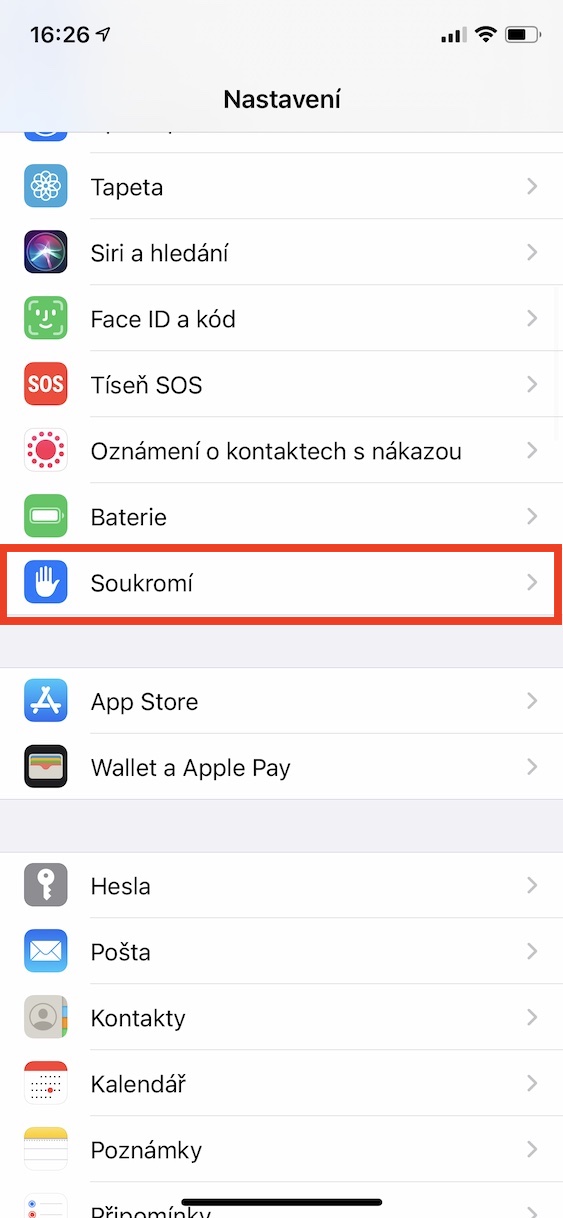
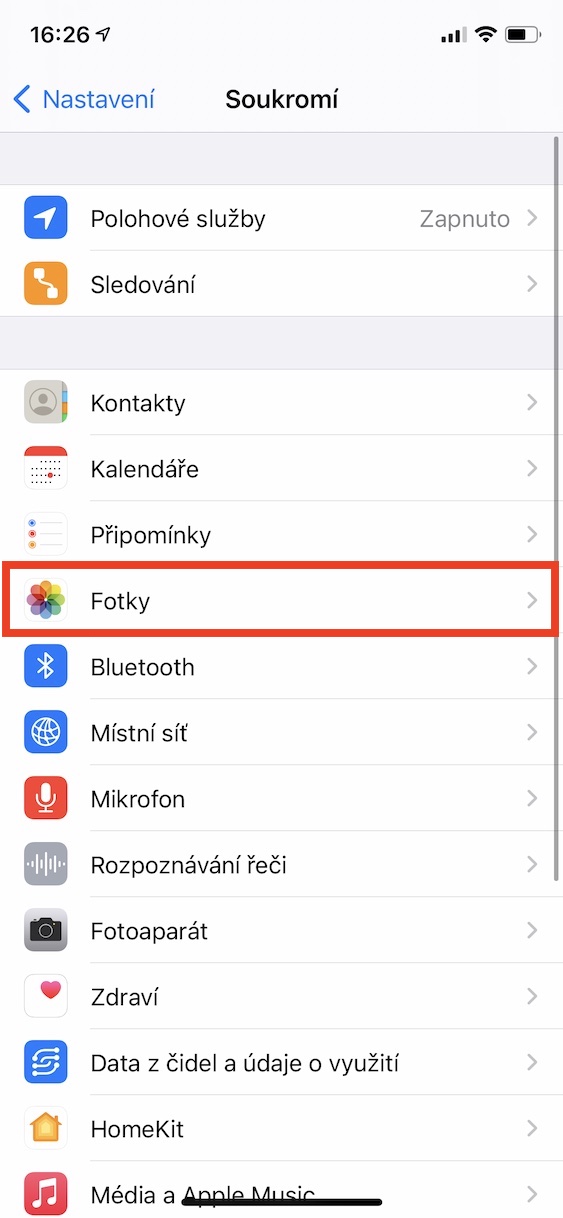
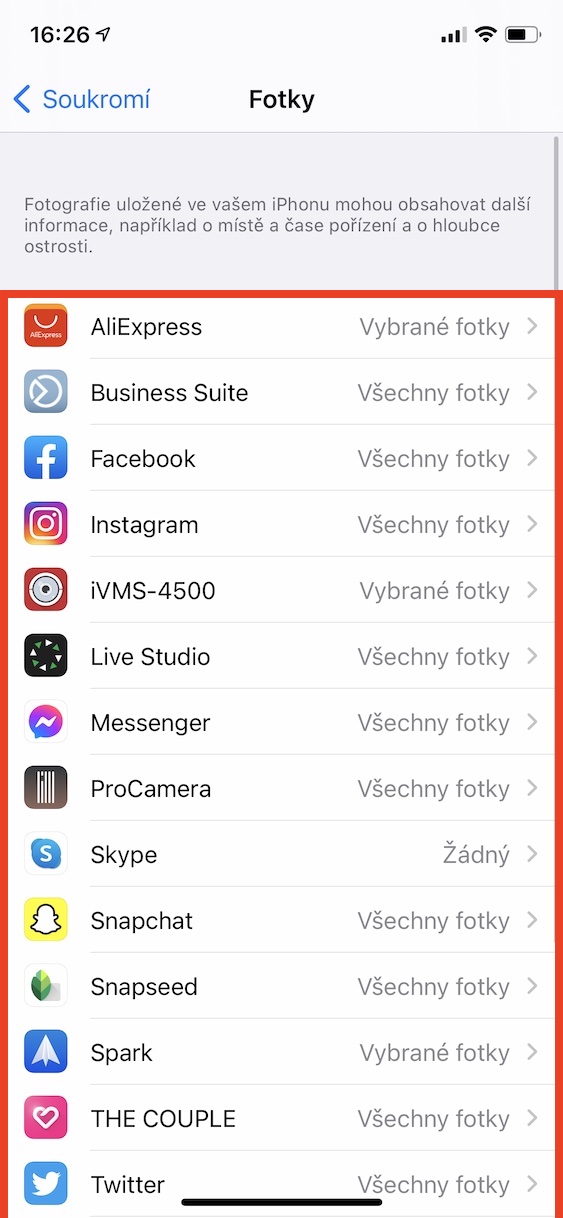
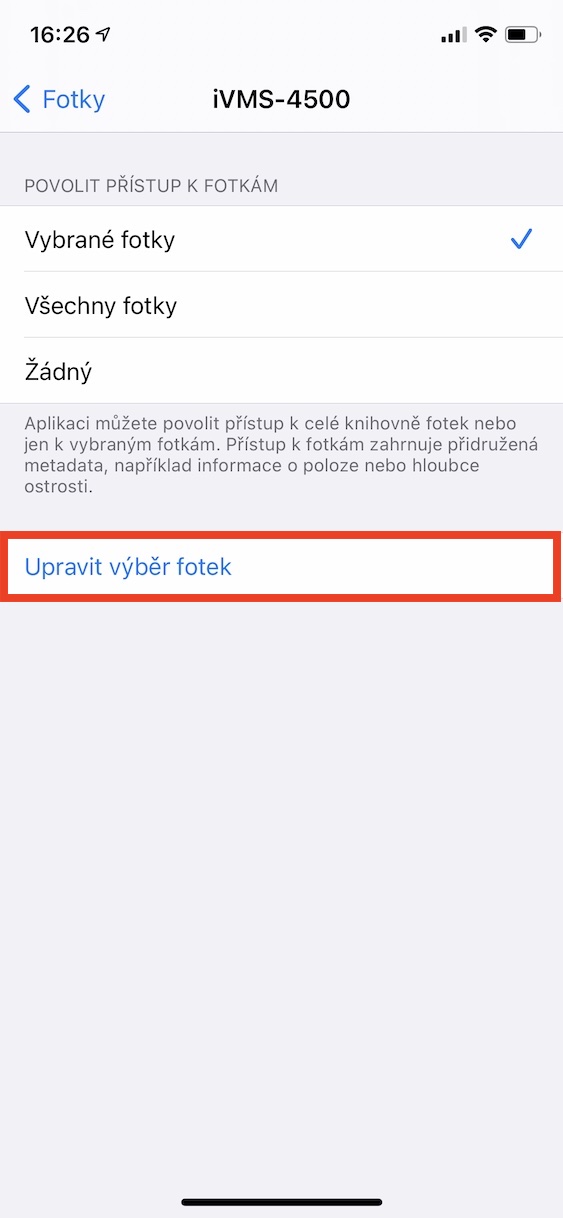
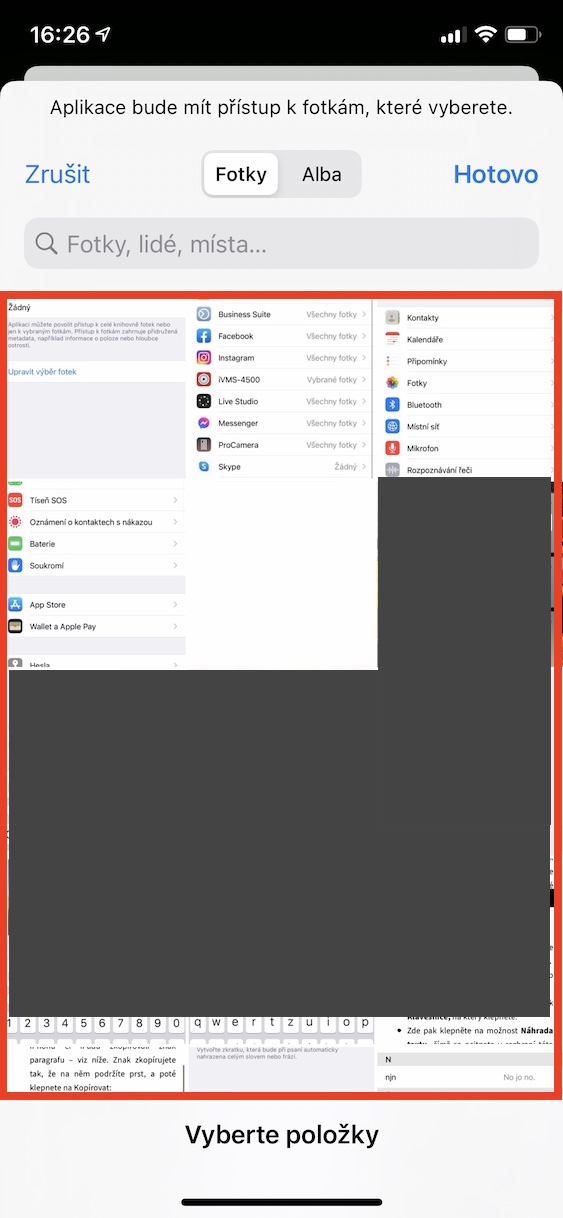
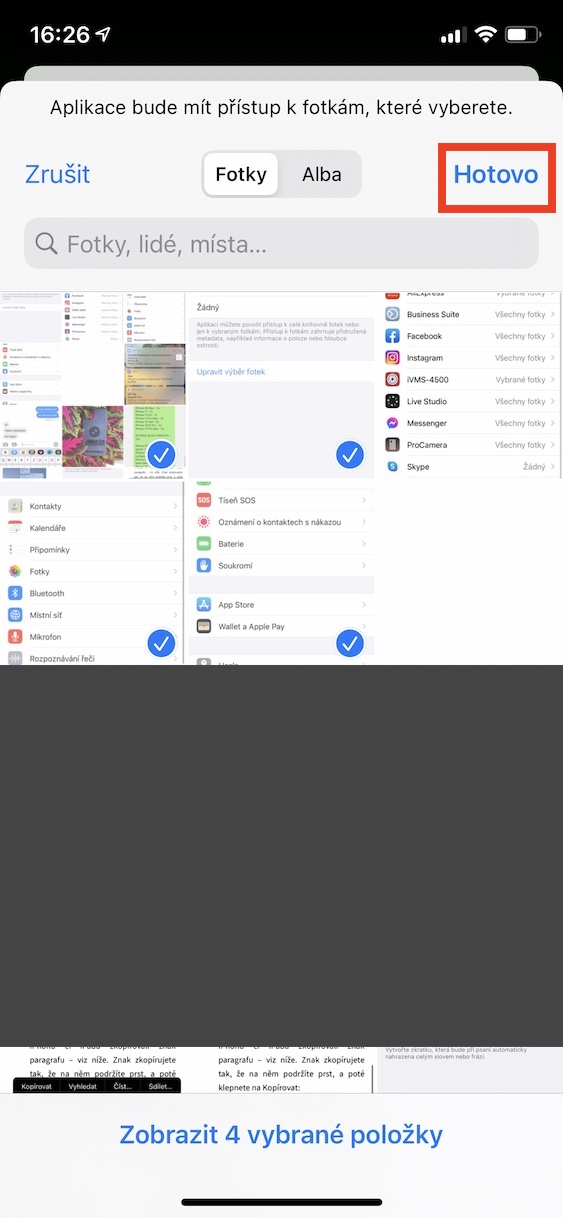
Vilket är helt upp till honom*, för när jag behöver ändra urvalet direkt från den specifika applikationen så fungerar det inte... meh
En sådan klyscha... Apple är ett av få företag som bryr sig om att skydda sina användares integritet.
Så försök att jämföra Apples och till exempel Microsofts praxis...